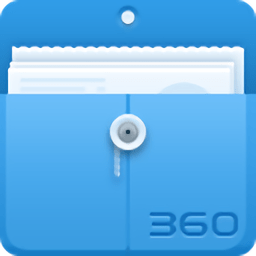XP系统如何关闭开机时的自检功能?
在Windows XP系统中,开机自检(POST,Power-On Self-Test)是电脑启动时自动执行的一系列硬件诊断测试。尽管自检对于确保系统稳定性和硬件完整性至关重要,但在某些情况下,用户可能希望关闭或跳过此过程以节省时间。本文将详细介绍在Windows XP系统中关闭开机自检功能的几种方法。

方法一:使用命令提示符
这是关闭Windows XP开机自检功能最直接且常见的方法之一。步骤如下:

1. 打开命令提示符:

点击屏幕左下角的“开始”按钮。
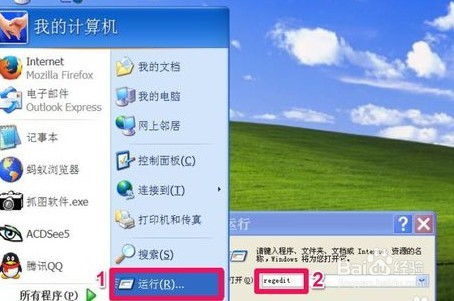
在“附件”菜单中,点击“命令提示符”以打开该工具。
2. 输入命令:
在命令提示符窗口中,输入以下命令并按回车键:
```shell
chkntfs /T:0
```
该命令将自检等待时间设置为0秒,这意味着系统将不会等待自检完成。
接下来,输入以下命令并按回车键:
```shell
chkntfs /X C:
```
此命令将取消对C盘的开机自检。如果您的系统盘不是C盘,请相应更改盘符。
3. 重启系统:
重启计算机以应用更改。在重启过程中,您应该会发现自检过程已被跳过。
方法二:修改注册表
通过修改注册表来关闭开机自检功能也是一种有效的方法。请注意,注册表修改不当可能导致系统不稳定或无法启动,因此请在操作前备份注册表。
1. 打开注册表编辑器:
点击屏幕左下角的“开始”按钮。
将鼠标指针移至“所有程序”,然后选择“附件”。
在“附件”菜单中,点击“运行”。
在“运行”对话框中,输入`regedit`并按回车键,以打开注册表编辑器。
2. 导航到指定路径:
在注册表编辑器中,导航到以下路径:
```
HKEY_LOCAL_MACHINE\SYSTEM\CurrentControlSet\Control\Session Manager
```
3. 修改BootExecute值:
在“Session Manager”项右侧,找到名为`BootExecute`的键值。
双击`BootExecute`键值,在弹出的编辑框中,将现有的数值数据清空或替换为:
```
autocheck autochk
```
注意,某些系统可能需要使用特定的格式,如`autocheck autochk /k:C *`。
4. 保存更改:
点击“确定”按钮保存更改。
关闭注册表编辑器。
5. 重启系统:
重启计算机以应用更改。开机时,您应该不会再看到自检画面。
方法三:通过BIOS设置
虽然这种方法不直接在Windows XP操作系统内完成,但通过调整BIOS设置也可以跳过开机自检。请注意,不同主板的BIOS设置可能略有不同,因此以下步骤仅供参考。
1. 进入BIOS设置:
重启电脑。
在电脑启动时,按住键盘上的`Del`键(部分电脑可能需要按`F2`、`F10`或`Esc`键)进入BIOS设置。
2. 找到Quick Power On Self Test选项:
在BIOS设置界面中,使用键盘上的箭头键导航。
找到名为“Quick Power On Self Test”(快速开机自检)或类似的选项。
3. 启用Quick Power On Self Test:
将“Quick Power On Self Test”选项设置为“Enabled”(启用)。
4. 保存并退出BIOS:
找到并按下“Save & Exit”或类似的选项来保存更改并退出BIOS。
电脑将重启,并应用新的BIOS设置。
5. 跳过自检:
在未来的启动过程中,如果出现自检画面,您可以按下键盘上的`Esc`键来跳过自检。
注意事项
在修改注册表或BIOS设置之前,请务必备份相关数据和设置,以防意外情况导致系统无法启动。
如果您不确定如何操作,请寻求专业技术人员的帮助。
跳过开机自检可能会影响系统的稳定性和安全性,因此请谨慎使用这些方法。
结论
关闭Windows XP系统的开机自检功能可以通过多种方法实现,包括使用命令提示符、修改注册表和通过BIOS设置。每种方法都有其优缺点,您可以根据自己的需求和技能水平选择最适合的方法。无论选择哪种方法,都请确保在操作前备份重要数据和设置,以防意外情况发生。希望本文能帮助您成功关闭Windows XP系统的开机自检功能,提高启动速度并提升使用体验。
- 上一篇: Win7电脑无法搜索无线网络?这里有高效解决方案!
- 下一篇: 轻松学会:如何注册支付宝账号?
新锐游戏抢先玩
游戏攻略帮助你
更多+-
05/04
-
05/04
-
05/04
-
05/04
-
05/04